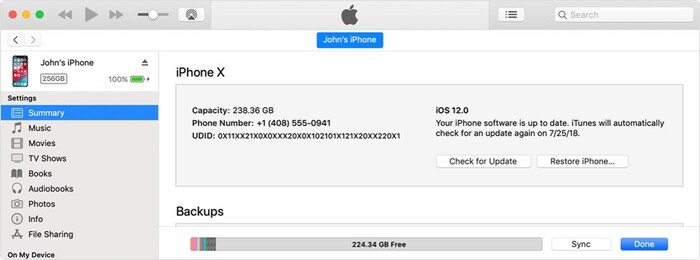Apple の世界の最新情報は何ですか?さて、iOS 17 ベータ版のリリース日と、それが多くのソーシャル メディア フォーラム (Reddit や Twitter を含む) をどのように席巻したかについては誰もが知っています。
しかし、iOS 17 Beta 2 と Beta 3 は、互換性のある iPhone および iPad モデルを持っている人なら誰でもダウンロードできるようになったのをご存知ですか?
この記事では、iOS 17 ベータ版をダウンロードするのに役立つ 3 つの方法を紹介します。どの方法が自分に最適か迷っていますか?読み続けてください。
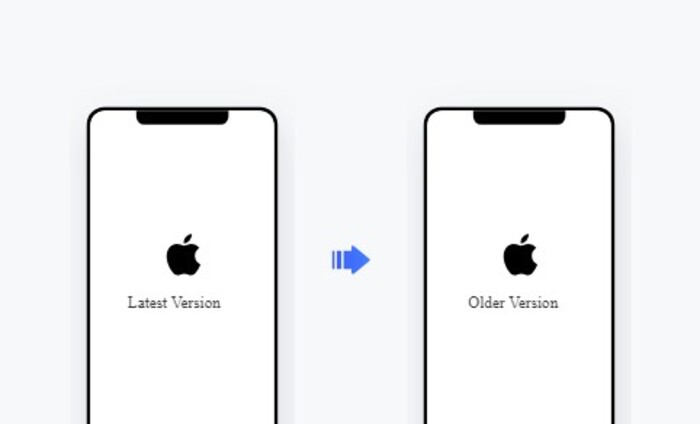
iOS 17 Beta 2 および iOS 17 Beta 3 を iPhone および iPad にダウンロードする前に知っておくべきことは何ですか?
iOS 17 ベータ版はテスト版であるため、iPhone にダウンロードする前に知っておくべきことがいくつかあります。例:
このバージョンにはまだ開発中の機能が含まれている可能性があるため、一般的な使用を目的としていません。 iOS 17 Beta 2 および Beta 3 の問題によっては、iPhone の正常な機能が妨げられる可能性があります。デバイスに iOS 17 ベータ版をダウンロードできない場合は、新しいバージョンが iPhone XS 以降とのみ互換性があるためです。
新しい iOS バージョンをダウンロードする前に必要なことがすべてわかったので、iOS 17 ベータ 2 とベータ 3 のダウンロードに進みましょう。
iOS 17 ベータ/iPadOS 17 ベータをダウンロードするには? [無料ダウンロード & 簡単]
iPhone XS 以降をお持ちで、iOS 16.5 にアップグレードした場合は、iOS 17 ベータ版をダウンロードする準備は完了です!
ここをお勧めします。 UltFone アップグレード/ダウングレード ツール を使用して、iOS 17 ベータ 2 または 3 を無料でダウンロードすることを選択します。データを失うことなく数秒以内に iOS 17 ベータ プロファイルを iPhone/iPad にインストールできます。
最も良い点は、iOS 17 ベータ版のバグに飽きた場合、または新機能のテストを続けることに興味がない場合でも、同じものを使用できることです。安定した iOS バージョンにダウングレードするためのツールです。
また、デバイスを脱獄することなく、これらすべてを簡単かつ自動的に行うことができます。さらに、無料の試用版があるため、プレミアム版を入手する前に機能を確認できます。
すべての iOS 関連の問題をワンストップで解決できるため、iPhone がブートループでスタックする、リカバリ モードなど、150 以上の iOS の問題の解決にも役立ちます。
以下使用方法は次のとおりです:
ステップ 1: UltFone Upgrade/をダウンロードして起動しますPC/Mac でダウングレード ツールを選択し、iPhone/iPad をコンピュータに接続します。パネルの左下にある [iOS アップグレード/ダウングレード] をクリックします。
ステップ 2: 次の画面で [アップグレード] を選択して続行します。
ステップ 3: [ダウンロード] オプションを選択して、iOS 17 ベータ/iOS 17 ベータ 2/iOS 17 ベータ 3 ファームウェアを入手します。次に、[アップグレードの開始] をクリックして iOS を更新します。
これで、iOS 17 ベータ プロファイルが正常にダウンロードされました。
Apple で iOS 17 ベータ 2 および iOS 17 ベータ 3 をダウンロードする方法開発者プログラムに参加しますか?
iOS 17 ベータ版をダウンロードするもう 1 つの方法は、Apple 開発者プログラムに参加することです。これは公式で信頼できる方法です。
ただし、Apple は、公式方法のベータ版を使用するときにユーザー エクスペリエンスとフィードバック データを収集する場合があります。したがって、プライバシーを懸念し、この種のデータ収集に抵抗がある場合は、この方法を使用する前に慎重に検討してください。
とはいえ、使用方法は以下のとおりです。
ステップ 1: iPhone を iCloud/iTunes にバックアップします。
ステップ2: 次に、Apple Developer に移動し、Apple ID を使用して Apple Developer Program に登録します。
ステップ 3: iPhone で、[設定] > [一般] > [ソフトウェア アップデート] に移動します。 iOS 17 Developer Beta 2 または iOS 17 Developer Beta 3 をタップしてインストールします。
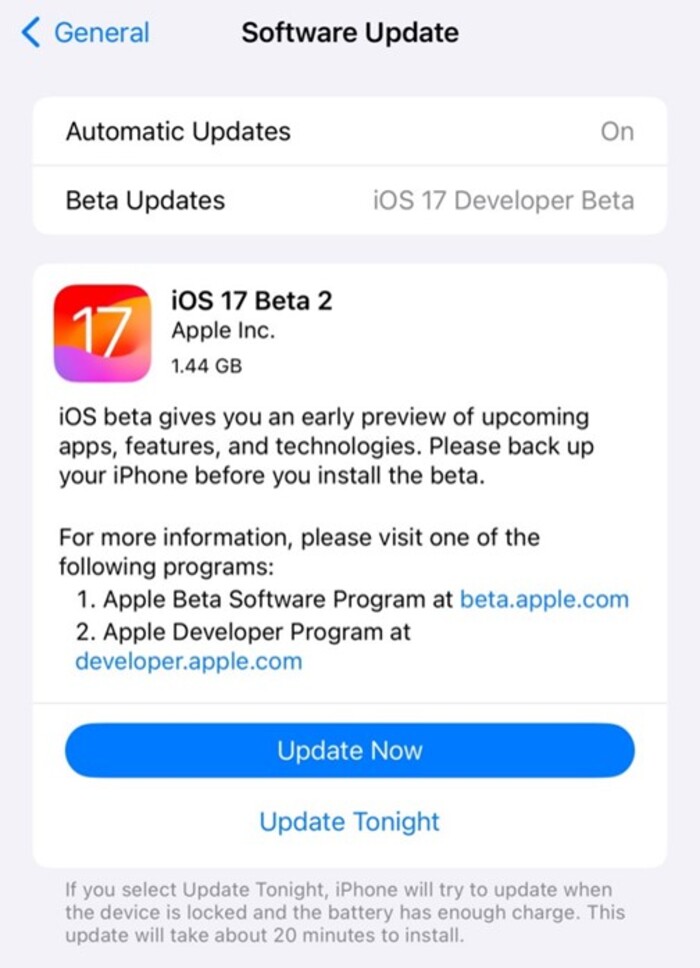 出典
出典
欠点
前述したようにプライバシーの問題。 iOS 17 のバグや問題のためにロールバックすることにした場合、公式の方法を使用してダウングレードするのは少し複雑になります。
iTunes を使用して iPhone および iPad に iOS 17 ベータ プロファイルをダウンロードするにはどうすればよいですか?
iTunes を介して iPhone に iOS 17 Beta 2 または Beta 3 をダウンロードすることもできます。これには、信頼できるソースからベータ IPSW ファイルを手動でダウンロードする必要があり、デバイスをリカバリ モードにする必要があります。その方法は次のとおりです。
ステップ 1: Apple Developer Web サイトにアクセスし、Apple ID を Apple Developer Program に登録します。
ステップ 2: 次に、デバイスを PC に接続し、iTunes を起動します。
ステップ 3: [概要] > [アップデートの確認] をクリックします。
ステップ 4: 次に、「iOS 17 Developer Beta 2」または「iOS 17 Developer Beta 3」をクリックしてインストールします。
欠点
デバイスを手動でリカバリ モードまたは DFU モードに設定する必要があります。最新バージョンの iTunes が必要です。
iOS 17 Beta 2 および iOS 17 Beta 3 のダウンロードに関する FAQ
Q. iOS 17 ベータ 2 の新機能
iOS 17 ベータ 2 には、次のような多くの新機能があります。
カスタマイズされた通話により、相手に見てもらいたい内容が表示されます。チェックインして、愛する人に目的地に無事到着したことを知らせます。音声メッセージをテキスト形式で表示します。写真を使用してステッカーを作成し、デバイス間で同期します。
Q.パブリック ベータ iOS を有効にするにはどうすればよいですか?
パブリック ベータ iOS を有効にするには、Apple Developer Program に登録する必要があります。
Q. iOS 17 から復帰またはダウングレードするにはどうすればよいですか?
iOS 用 UltFone アップグレード/ダウングレード ツールを使用して、iOS 17 から復帰またはダウングレードできます。
結論
iOS 17 ベータ 2 のリリース日と iOS 17 ベータ 3 のリリース日が発表されて以来、開発者や好奇心旺盛なユーザーは、iOS 17 ベータ 2 を入手するためにあらゆる手を尽くしています。
iOS 17 ベータ 2 または 3 を無料で試したい場合は、UltFone アップグレード/ダウンロード ツールが良い解決策になる可能性があります!
=============
UltFone について: UltFone は、モバイル ユーティリティ テクノロジーとアプリのソフトウェア開発者であり、iOS データ回復、Android データ回復、データ転送、iOS システム修復などの完全に統合されたソリューションを提供しています。
=============